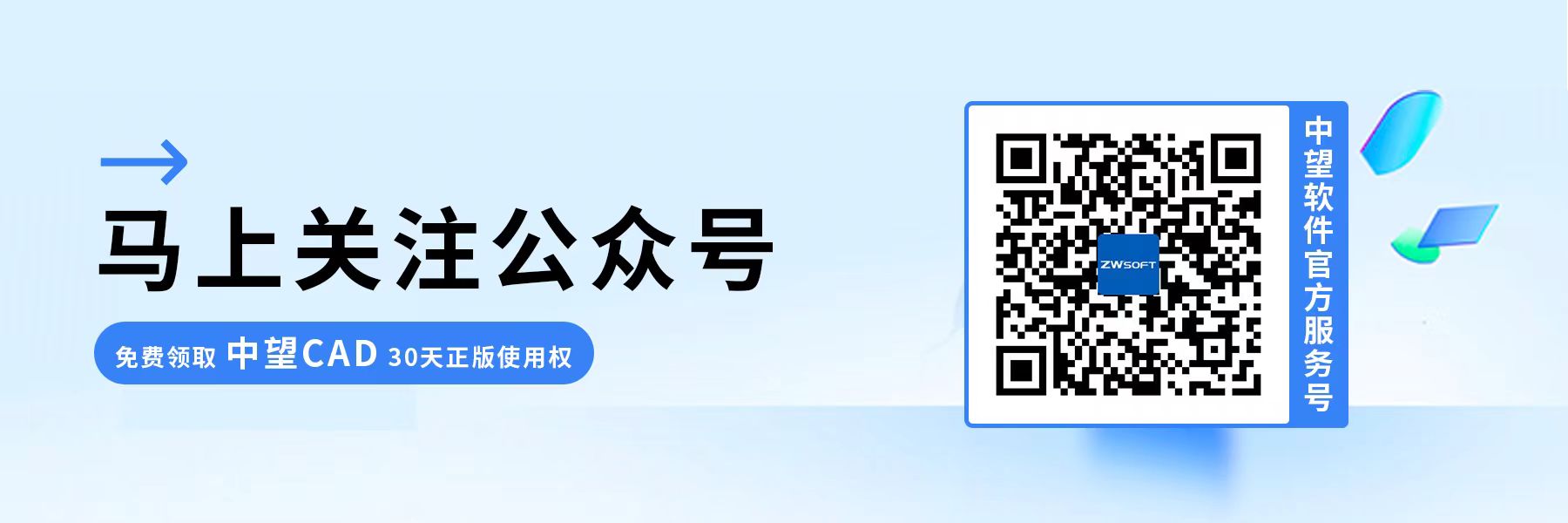CAD如何使用经典阵列命令
CAD如何使用经典阵列命令
为了帮助大家更快更好地完成图形绘制,我们在不断更新优化CAD软件的同时,也在不断地加入很多新的功能;比如在版本更新时我们加入了关联阵列功能,大家只需要输入快捷键【AR】或者选择阵列命令再找到【关联阵列】功能选中执行即可使用,这一操作与之前使用经典阵列时截然不同,可是如果想要调回原来的设置,使用经典阵列应该怎么操作呢?下面给大家介绍了三种方法,一起来看看吧。
方案一:
找到菜单栏的【修改】功能,选择其中的【阵列】——【经典阵列】,点击执行此功能。
方案二:
调整【AR】快捷键
1.首先按照【工具】-【自定义】-【编辑命令别名】的路径进行操作,进入【命名别名编辑器】的窗口。
2.找到【AR】,选中后点击右侧的【移除】把【AR】快捷键进行移除操作。
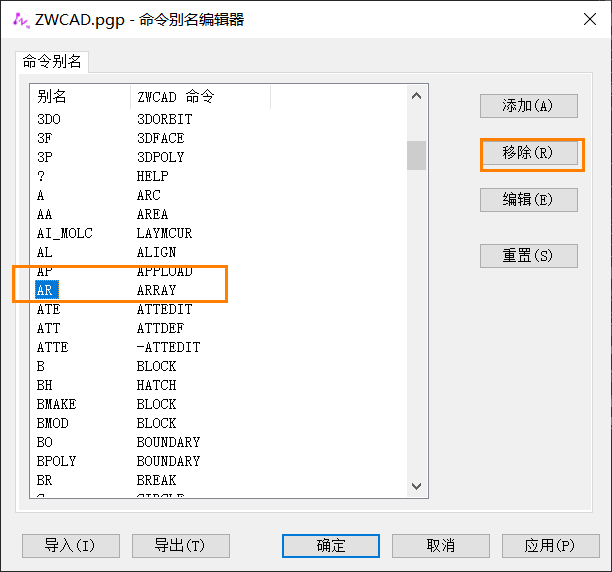
3.之后点击【添加】,输入名称为【ARRAYCLASSIC】的命令,并设置别名为【AR】,点击确定执行操作。
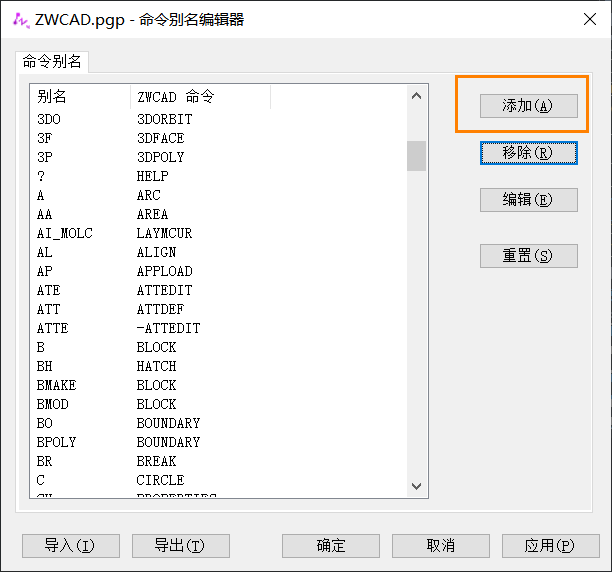
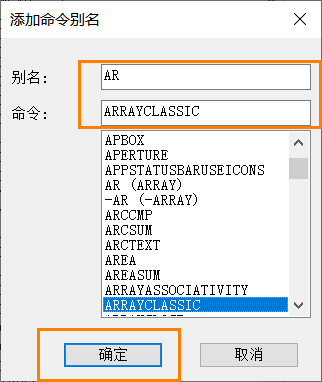
4.完成上述操作后输入【AR】即可启用经典整列命令。
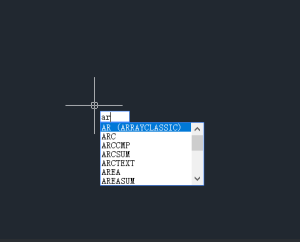
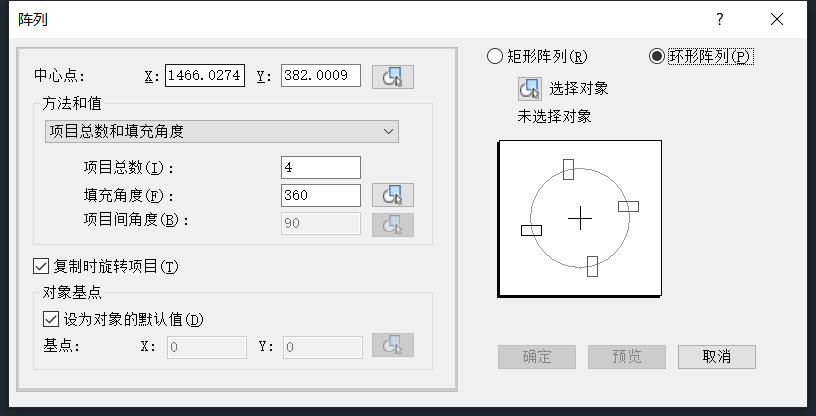
方案三:
找到右侧工具栏的【阵列】图标,展开选项中选择【经典阵列】,选中执行使用即可。
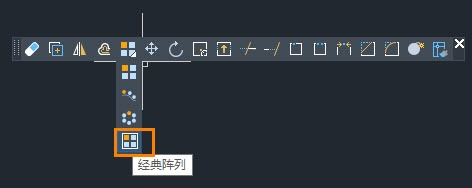
在使用经典阵列的时候需要注意:用经典阵列所陈列的图形之间是没有关联的关系的,其他阵列的图形属于关联阵列。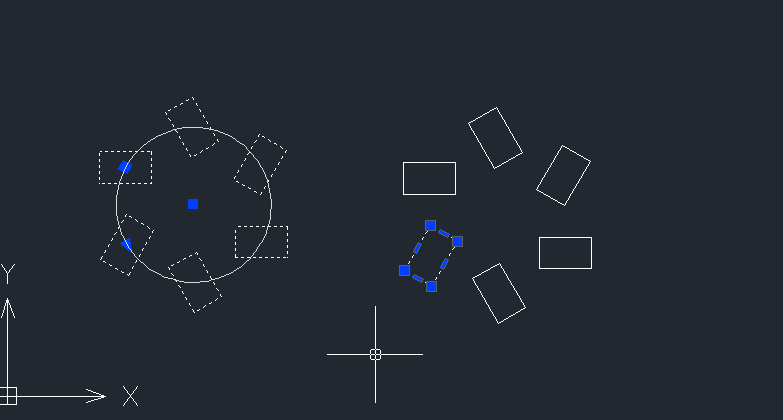
以上就是 CAD经典阵列命令的使用教程,你学会了吗?
推荐阅读:国产CAD
推荐阅读:CAD正版软件